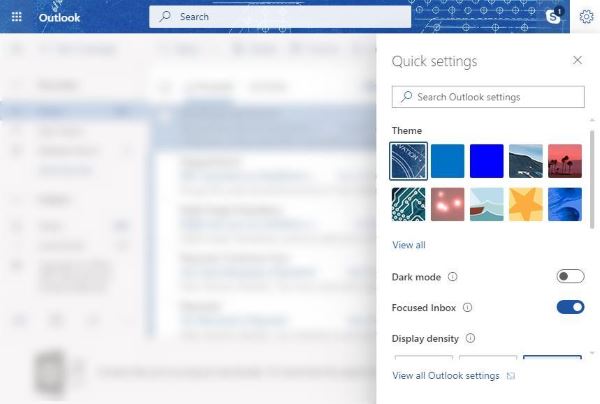Einige Benutzer des beliebten Online-E-Mail-Dienstes Outlook.com haben sich in letzter Zeit über ein Problem beschwert, bei dem Outlook.com aus irgendeinem unbekannten Grund keine E-Mails mehr empfängt oder sendet.
Um ganz ehrlich zu sein, sind wir uns der genauen Ursache nicht sicher, aber wir haben im Moment ein paar Ideen, was das Problem sein könnte. Keine Sorge, wir sind uns ziemlich sicher, dass mindestens einer der kommenden Fixes das Problem hoffentlich ein für alle Mal lösen wird.
Leute, die die Unfähigkeit erleben, E-Mails zu empfangen oder zu senden, sagen, dass alles andere ziemlich gut funktioniert; Daher ist diese Angelegenheit ziemlich seltsam. Aber hey, wir lieben Seltsames, also lasst uns jetzt damit anfangen, dieses Ding unter Kontrolle zu haben.
Outlook.com sendet keine E-Mails
Denken Sie daran, dass die Behebung dieses Problems Ihre ungeteilte Aufmerksamkeit erfordert. Wir gehen davon aus, dass mindestens eine der unten aufgeführten Korrekturen funktioniert, also versuchen Sie sie alle, bis das Problem behoben ist.
1]Outlook.com kann keine E-Mails senden.
OK, das Problem mit der Unfähigkeit, E-Mails zu senden, ist für einige ein großes Problem, daher empfehlen wir, Ihre Internetverbindung auf Anomalien zu überprüfen. Dies ist eines der Hauptprobleme, wenn Sie Probleme beim Senden von E-Mails über Outlook.com haben. Denken Sie also bitte daran.
2]Senden Sie an die richtige E-Mail-Adresse?
Vielleicht haben Sie den Fehler gemacht, Ihre E-Mails an die falsche E-Mail-Adresse zu senden, also überprüfen Sie es bitte noch einmal. Außerdem besteht die Möglichkeit, dass die E-Mail-Adresse, an die Sie E-Mails senden, nicht mehr in Betrieb ist, also sollten Sie dem auf den Grund gehen.
3]Senden rückgängig machen
Outlook.com verfügt über eine Funktion zum Rückgängigmachen, die jedoch nicht standardmäßig aktiviert ist. Möglicherweise haben Sie dies aktiviert und versehentlich den Versand der E-Mail vorzeitig abgebrochen.
Um die Rückgängig-Funktion zu deaktivieren, klicken Sie auf die Schaltfläche Einstellungen und wählen Sie dann Alle Outlook-Einstellungen anzeigen. Klicken Sie dort auf Mail und wählen Sie dann Verfassen und antworten. Scrollen Sie schließlich nach unten zu Undo Send und verwenden Sie dann die Maus, um den Schieberegler auf Null zu stellen.
Lesen: E-Mails bleiben im Postausgang der Mail-App auf einem Windows-PC hängen.
Outlook.com empfängt keine E-Mails
1]Überprüfen Sie den Junk-Ordner

Der erste Schritt besteht darin, Ihre Junk-E-Mail-Box zu überprüfen, um festzustellen, ob E-Mails dort landen. Wechseln Sie zur Outlook.com-Ordnerliste und wählen Sie dann aus Junk-E-Mailund suchen Sie von dort aus nach der fehlenden E-Mail, um festzustellen, ob sie vorhanden ist.
Wenn die E-Mails direkt dort sind, empfehlen wir, mit der rechten Maustaste auf jede E-Mail zu klicken und dann auf zu klicken Als nicht Junk markieren. Dadurch sollten die ausgewählten E-Mails direkt aus der Junk-Box in den regulären Bereich verschoben werden.
2]Überprüfen Sie Ihre Filter
Benutzt du Filter? Dies kann einer der Hauptgründe dafür sein, dass Sie keine einzige E-Mail oder die gewünschten E-Mails sehen. Darüber hinaus könnte dies auch der Grund dafür sein, warum Leute keine E-Mails an bestimmte Parteien senden können.
Um Änderungen vorzunehmen, klicken Sie auf Filter und wählen Sie dann aus dem Dropdown-Menü die Nachrichten aus, die Sie sehen möchten. Wenn es um das Sortieren geht, klicken Sie auf Filter, dann auf Sortieren nach und wählen Sie dann aus, wonach Sie sortieren möchten.
Wenn Sie die letzten Nachrichten sehen möchten, empfehlen wir Ihnen, auf Datum zu klicken, um dies zu erledigen. Klicken Sie bei einer bestimmten Person auf Von und das war’s.
3]Überprüfen Sie die Registerkarte Andere

Viele Ihrer E-Mails werden stattdessen in den anderen Posteingang verschoben, wenn der fokussierte Posteingang aktiviert ist. In diesem Sinne möchten wir vorschlagen, diesen Posteingang auf fehlende E-Mails zu überprüfen. Es ist möglich, mit der rechten Maustaste auf eine E-Mail auf der Registerkarte „Andere“ zu klicken, um sie in den Focus-Posteingang zu übertragen.
4]Überprüfen Sie Ihre E-Mail-Regeln

Wenn es darum geht, Ihre E-Mail-Regeln zu überprüfen, müssen Benutzer auf das Symbol Einstellungen klicken, Sie wissen schon, das kleine Zahnradsymbol in der oberen rechten Ecke. Scrollen Sie danach nach unten und klicken Sie auf Alle Outlook-Einstellungen anzeigen.
Der nächste Schritt besteht also darin, Mail auszuwählen und dann auf Regeln zu klicken. Von dort aus empfehlen wir, alle Regeln zu bearbeiten oder zu löschen, falls dort welche verfügbar sind.
Lesen: Die Windows Mail-App sendet oder empfängt keine E-Mails.
5]Leiten Sie E-Mails an ein anderes Konto weiter?

Befolgen Sie den obigen Schritt und navigieren Sie zurück zu dem Abschnitt mit der Aufschrift Mail, und klicken Sie dann auf Weiterleitung. Überprüfen Sie von dort aus, ob Ihre E-Mails an ein anderes E-Mail-Konto weitergeleitet werden.
Lesen: Outlook vom Server getrennt; Wie wieder verbinden?
Lassen Sie uns wissen, ob dieser Beitrag geholfen hat.